【After Effects】マスク
みいと
おじさんのWEBデザイン学習まとめ
この記事ではAfter Effectsの調整レイヤーについてまとめていきます。
調整レイヤーにエフェクトをかけると、調整レイヤーよりも下のすべてのレイヤーに対して調整レイヤーと同じエフェクトがかかります。
複数のレイヤーに同じエフェクトを適用させたい場合に便利な機能です。
調整レイヤーを追加するには3つの方法があります。
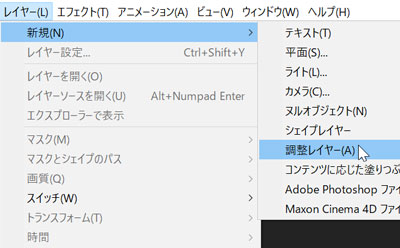
調整レイヤーをメニューから作成する場合は[レイヤー]→[新規]→[調整レイヤー]の順に選択します。
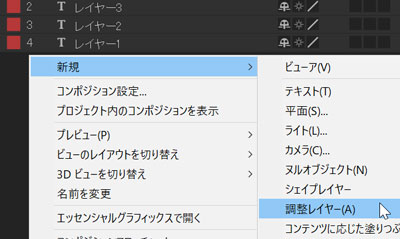
調整レイヤーを右クリックで作成する場合は、タイムラインパネルの何もないところで右クリックして[新規]→[調整レイヤー]の順に選択します。
ショートカットキーからはCtrl+Alt+Yで調整レイヤーを作成できます。
調整レイヤーを作成しただけでは見た目に変化はありません。
調整レイヤーにエフェクトを追加することで、調整レイヤーよりも下のレイヤーすべてに調整レイヤーのエフェクトがかかります。
今回はこのような4つのレイヤーを使って調整レイヤーを試してみます。
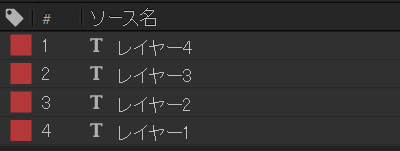
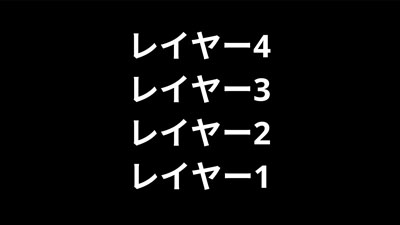
まずは調整レイヤーを追加して塗りのエフェクトを追加します。
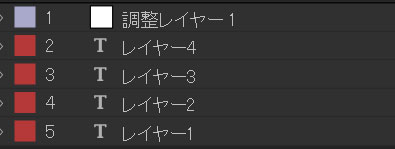
まずは一番上に調整レイヤーを作成します。
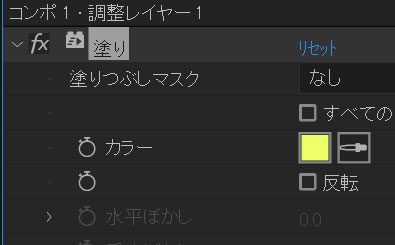
次に調整レイヤーにエフェクトをかけます。
今回は塗りを設定しました。
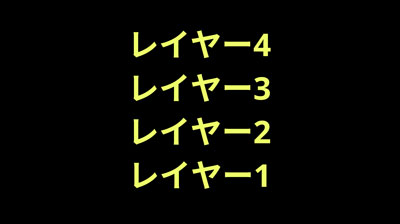
塗りを設定すると、調整レイヤーより下のレイヤーすべてに塗りが設定されました。
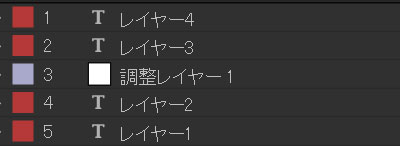
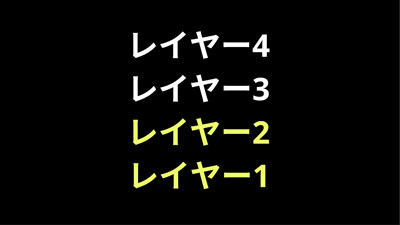
調整レイヤーの位置を下に移動させると、エフェクトのかかる範囲が変わります。
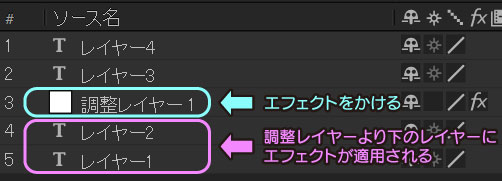
このように、調整レイヤーにエフェクトをかけると、調整レイヤーより下の全てのレイヤーにエフェクトをかけることができます。
今回は調整レイヤーを使ってみました。
複数のレイヤーに同じエフェクトをかけるときに調整レイヤーを使うと良さそうです。